Cómo crear un servidor de Minecraft con Hostinger, Ubuntu, Windows y macOS
Minecraft es un juego popular de aventuras, estilo sandbox, con una base masiva de jugadores. En 2020, el juego basado en Java tenía aproximadamente 131 millones de usuarios activos mensuales y vendió más de 200 millones de copias en todo el mundo.
Además de ofrecer una mecánica de juego flexible a través de diferentes mods, Minecraft también es fácil de aprender y fomenta habilidades valiosas como la resolución de problemas y la gestión de recursos. Además, gestionar un servidor privado de Minecraft permite crear un mundo personalizado y jugar con amigos.
La forma más fácil de configurar tu propio servidor de Minecraft es mediante la compra de un plan de hosting de Minecraft. Este artículo cubrirá los pasos para alojar un servidor de Minecraft en Hostinger. Nos centraremos específicamente en el Minecraft Java Edition.
También te explicaremos cómo crear un servidor en Minecraft en diferentes sistemas operativos y evitar errores comunes durante el proceso de configuración. Por último, responderemos a algunas de las preguntas más frecuentes sobre cómo alojar un servidor de Minecraft.

Tabla de Contenidos
Cómo crear un servidor de Minecraft – Video
¿No tienes tiempo de leer? Aprende cómo crear un servidor Minecraft con este video en su lugar.

Cómo configurar un plan Minecraft de Hostinger fácilmente
Adquirir el alojamiento de un servidor de Minecraft es una excelente alternativa para los jugadores que no disponen de los recursos de hardware necesarios para hacerlo de forma independiente. El proveedor de alojamiento agilizará el proceso de configuración y gestionará el servidor a cambio de una cuota mensual.
El siguiente tutorial cubrirá los pasos para crear un servidor de Minecraft con Hostinger, desde elegir el mejor plan de alojamiento, hasta configurar el panel de juego.
Paso 1: elige un plan de hosting de Minecraft
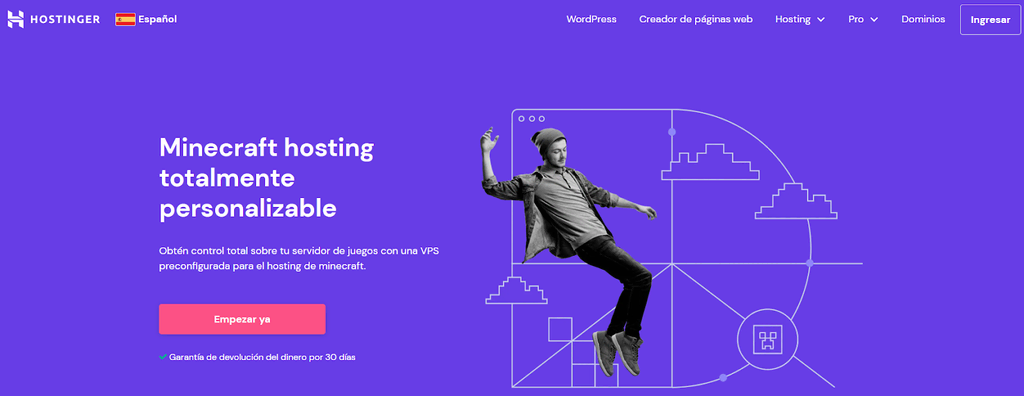
Ofrecemos tres planes de alojamiento de servidores Minecraft que oscilan entre 6.99€ y 29.99€ al mes. Los planes de hosting VPS de Hostinger vienen con el panel de juego, instalador de mods de Minecraft con un solo clic, protección DDoS y copias de seguridad automáticas fuera del sitio.
También soportamos las principales modificaciones de software de servidor de Minecraft como CraftBukkit, Spigot y Paper. Con acceso root completo, puedes instalar archivos .jar de cualquier modpack sin ninguna restricción.
Como cada plan de alojamiento asigna un número diferente de recursos, asegúrate de tener en cuenta tus necesidades a la hora de elegir uno. Por ejemplo, tu uso de RAM dependerá significativamente del número de jugadores y mods añadidos al servidor.
Minecraft Wiki recomienda conseguir 1GB de RAM para soportar entre 1 a 4 jugadores. Si vas a utilizar mods que consuman muchos recursos, necesitarás más memoria.
Como nuestro hosting es altamente escalable, puedes elegir cualquier plan de alojamiento de servidores Minecraft para empezar y actualizarlo más tarde con unos pocos clics. Las actualizaciones del servidor se harán en tiempo real, evitando la pérdida de datos.
Paso 2: configura tu servidor Minecraft
Después de realizar la compra, inicia sesión en tu cuenta de Hostinger para comenzar el proceso de configuración del servidor Minecraft. Aquí cómo hacerlo:
- El servidor Minecraft que compraste aparecerá en la sección Configuración. Haz clic en el botón Configuración situado junto a él.
- Sigue las instrucciones para completar el proceso de configuración. Incluirá decidir el nombre del servidor y la contraseña raíz.
- Tu servidor Minecraft será accesible desde la sección VPS de la página principal de tu cuenta de hosting. Haz clic en el VPS preferido para acceder al área de gestión del servidor.
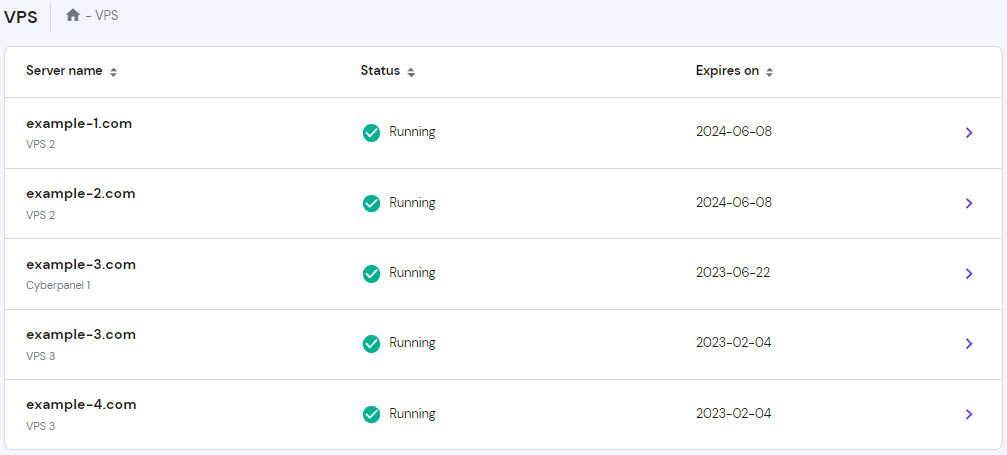
Paso 3: configura tu panel de juego de Minecraft
Todos los planes de Minecraft de Hostinger vienen con el panel de control Game Panel para ejecutar el juego sin problemas. Estos son los pasos para configurar el panel de control y acceder a tu panel de control:
- Navega a la sección Visión General de tu cuenta de alojamientos y verás que el sistema operativo es Debian 11 con Game Panel.
- Abre el acceso al Panel y verás la URL de inicio de sesión con el nombre de usuario. En caso de que hayas olvidado tu contraseña, también puedes restablecerla aquí.
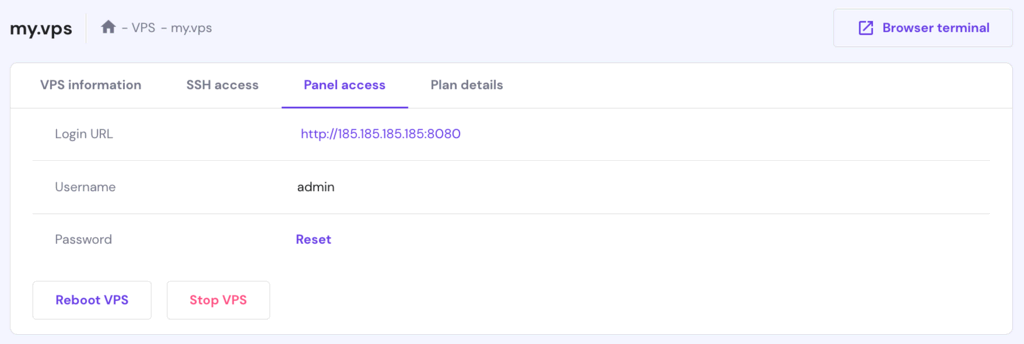
- Haz clic en la URL de inicio de sesión, rellena los datos y serás redirigido al menú principal del panel de juego.
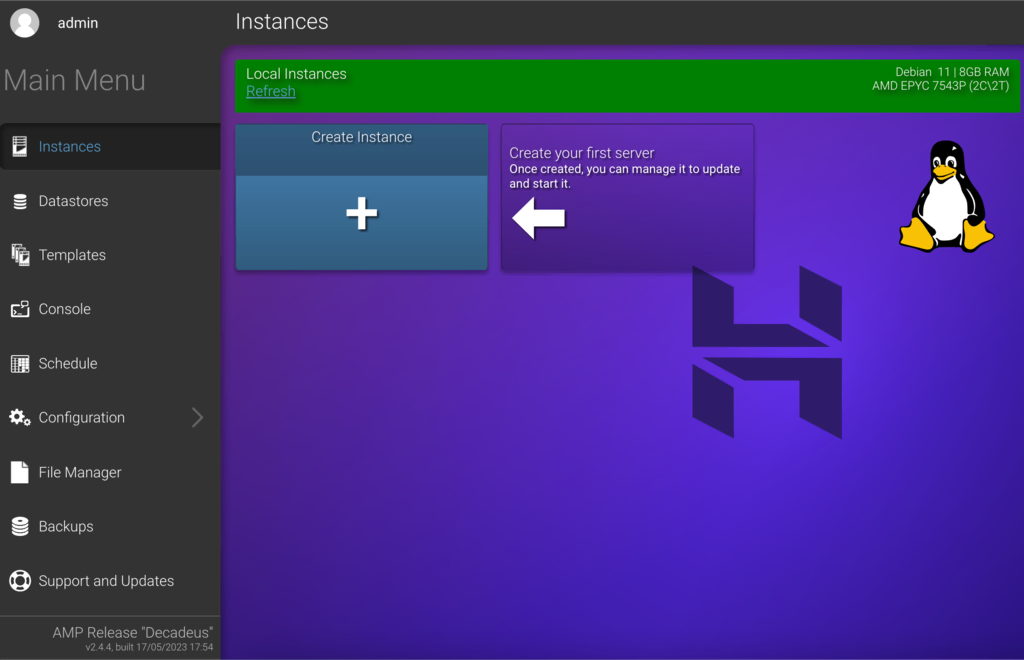
Así tu servidor de Minecraft ya estará en funcionamiento. Puedes empezar a jugar a diferentes versiones de Minecraft y mods después de crear una instancia.
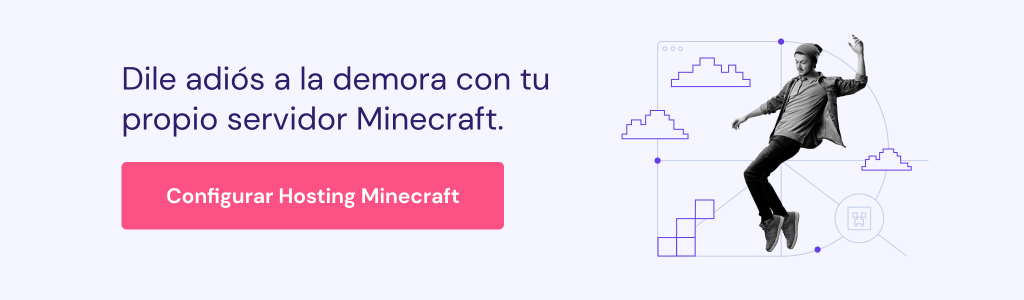
Cómo configurar Minecraft en un servidor con Linux
Esta sección te mostrará cómo crear un servidor de Minecraft en una máquina que se ejecuta en Ubuntu o CentOS. Los requisitos mínimos del sistema operativo son Ubuntu 16.04 o CentOS 7.
Ten en cuenta que este proceso de configuración también requiere acceso root SSH al servidor. Los usuarios de Hostinger pueden encontrar las credenciales de acceso en el área de Gestión del Servidor de la cuenta de alojamiento.
Paso 1: instala Java, Screen y wget
Linux Screen es una aplicación de terminal que permite a los usuarios utilizar un terminal remoto desde múltiples ubicaciones a través de SSH. Mantiene tu sesión de trabajo en caso de que haya problemas de red que puedan interrumpir la conexión.
En primer lugar, conéctate a tu servidor a través de SSH (PuTTY para usuarios de Windows). Abre el intérprete de comandos de terminal integrado e introduce el siguiente comando:
ssh nombredeusuario@direcciónip
¡Importante! No olvides sustituir ambos valores por tu nombre de usuario real y la dirección IP del servidor. Cuando te sea solicitado, introduce tu nombre de usuario y contraseña.
Sigue los siguientes pasos en función del sistema operativo del servidor.
Ubuntu:
Obtener la última versión de Java para Ubuntu requiere una clave GNU Privacy Guard (GPG) y añadir un nuevo repositorio. Descarga e instala la versión más reciente de Java, Screen y wget ejecutando los siguientes comandos en tu terminal de línea de comandos:
apt-get update apt-get install software-properties-common pantalla wget apt-transport-https gnupg-curl apt-key adv --fetch-keys https://adoptopenjdk.jfrog.io/adoptopenjdk/api/gpg/key/public sudo add-apt-repository --yes https://adoptopenjdk.jfrog.io/adoptopenjdk/deb/ sudo apt-get update apt-get install adoptopenjdk-16-hotspot
CentOS:
Ejecuta los siguientes comandos para instalar la última versión de Java y otros paquetes de software necesarios:
sudo yum update sudo yum install java -y sudo yum install epel-release java-latest-openjdk wget screen -y
Paso 2: configura el servidor Minecraft
Después de instalar Java, Screen y wget, puedes configurar el servidor de Minecraft siguiendo estos pasos:
- Crea una carpeta nueva para almacenar todos tus archivos de configuración de Minecraft ejecutando este comando:
mkdir minecraft
- Ve a la carpeta del servidor de Minecraft recién creada ingresando:
cd minecraft
- Utiliza el comando wget para descargar el archivo de propiedades del servidor Minecraft:
wget https://launcher.mojang.com/v1/objects/a16d67e5807f57fc4e550299cf20226194497dc2/server.jar
- Ejecuta el archivo de propiedades del servidor de Minecraft introduciendo el siguiente comando. Si deseas utilizar la interfaz gráfica de usuario, omite nogui.
java -Xmx1024M -Xms1024M -jar minecraft_server.1.18.jar nogui
- El programa del servidor creará un archivo EULA. Para aceptar el EULA de Minecraft, abre el archivo eula.txt con el editor de texto Nano introduciendo:
sudo nano eula.txt
Modifica el valor eula de false a true y guarda los cambios.
- Activa Screen para que el servidor funcione en segundo plano. Siéntete libre de cambiar el nombre del servidor basado en tu preferencia.
screen -S "Minecraft servidor 1"
¡Importante! Al momento de escribir este tutorial, la última versión del servidor de Minecraft es la 1.18. Asegúrate de utilizar el número de versión correcto en tus comandos comparándolo con el del sitio web oficial de Minecraft.
Paso 3: ejecuta tu servidor Minecraft
Ejecuta de nuevo el servidor de la edición Java de Minecraft introduciendo este comando:
java -Xmx1024M -Xms1024M -jar minecraft_server.1.18.jar nogui
El servidor necesita al menos 1024 MB (1 GB) de RAM para funcionar. Por eso hemos introducido 1024M después de -Xmx y -Xms. Puedes asignar más RAM cambiando el valor a 2048M o más si tu servidor dispone de ella.
El servidor se ejecutará en segundo plano. Para salir de la pantalla, pulse CTRL + A y, a continuación, D.
Puedes volver a abrir la ventana Pantalla escribiendo este comando:
screen -r
Si necesitas modificar la configuración del servidor, abre el archivo de propiedades del servidor con Nano:
nano ~/minecraft/server.properties
Dicho esto, te recomendamos mantener la configuración por defecto para evitar cualquier problema.
Cómo crear un servidor de Minecraft en Windows
Si no quieres configurar un servidor remoto de Minecraft, puedes hacerlo localmente en tu ordenador. El proceso de configuración de un servidor Minecraft dedicado dependerá de tu sistema operativo. Esto puede hacerse si tu ordenador cumple los requisitos de hardware y sistema.
Los siguientes pasos te guiarán en la configuración de un servidor Minecraft en Windows:
- Abre el símbolo del sistema pulsando Win + R e introduciendo cmd. A continuación, comprueba la versión de Java instalada en tu ordenador mediante el siguiente comando:
java -versión
- Minecraft y sus servidores requieren Java SE Development Kit 17.0.1 o superior. Si lo tienes, pasa al siguiente paso. De lo contrario, descarga el instalador de Java desde una fuente oficial.
- Descarga el software del servidor de la edición Java de Minecraft (archivo .jar) de la página oficial de Minecraft.
¡Importante! Es posible que aparezca un mensaje de advertencia al descargar el archivo .jar del servidor. Esto es normal y seguro siempre que hayas obtenido el archivo de una fuente creíble.
- Crea una nueva carpeta de servidor Minecraft y mueve el archivo .jar allí.
- Haz doble clic en el archivo para generar el Acuerdo de licencia de usuario final (eula.txt) dentro de la misma carpeta.
- Abre eula.txt con un editor de texto como el Bloc de notas y cambia el valor eula de false a true. Todos los servidores de Minecraft requieren que los usuarios acepten el EULA de Minecraft antes de ejecutar el juego.
- En esa misma carpeta, crea un nuevo documento de texto (ejemplo: nuevodoc.txt)
- Abre el nuevo archivo de texto en un editor de texto y pega el script para ejecutar Minecraft. En este caso, -Xms256M y -Xmx1G son la RAM mínima y máxima de tu servidor, asignadas para el juego.
@echo off start "Mi Servidor" /min java -Xms256M -Xmx1G -jar server.jar nogui
- En el editor de texto, selecciona Guardar como y cambia el nombre del archivo a run.bat. Asegúrate de mantener el tipo como Todos los tipos.
- Ejecuta el servidor haciendo doble clic en el archivo run.bat Minecraft. Es posible que tengas que permitir que el programa se conecte a Internet a través del cortafuegos.
Si no quieres crear un archivo bat de servidor Minecraft o no puedes hacerlo, aún puedes ejecutar tu servidor manualmente: abre el símbolo del sistema y navega a la carpeta Minecraft dedicada. Por ejemplo:
cd Documents/Minecraft
A continuación, ejecuta el comando manualmente para ejecutar el archivo .jar del servidor:
java -Xmx256M -Xms1024M -jar server.jar nogui
Consejo profesional
En esa misma carpeta, encontrarás el archivo server.properties. Ábrelo con un editor de texto para ajustar la configuración de tu servidor, como el puerto predeterminado de Minecraft, el modo de juego, la cantidad máxima de jugadores y más.
Cómo crear un servidor de Minecraft en macOS
Configurar un servidor de Minecraft en macOS también implica instalar la última versión de Java. Aquí te explicamos cómo hacerlo:
- Las nuevas versiones de macOS incluyen Java por defecto. Comprueba la versión introduciendo este comando en el terminal:
java -versión
- Si no está disponible, puedes descargar e instalar una versión antigua de Java desde el sitio web de Apple.
- Crea una carpeta dedicada para tu servidor de Minecraft. A continuación, descarga el archivo de configuración del servidor de Minecraft y colócalo en esa carpeta.
- Abre TextEdit y establece el formato en texto sin formato (Formato -> Hacer texto sin formato). Pega la siguiente línea:
#!/bin/bash cd "$(dirname "$0")" exec java -Xms1024M -Xmx1024M -jar minecraft_server.1.18.jar nogui
- Guarda este archivo como startmc.command en el mismo directorio donde está el archivo del servidor Minecraft.
- El archivo startmc.command requiere el permiso de ejecución para funcionar. Para concederlo, abre el terminal y navega a tu carpeta de Minecraft. Por ejemplo:
cd Documents/MinecraftServer
- Concede el permiso necesario utilizando el comando chmod:
chmod a+x startmc.command
- Si el proceso se realiza correctamente, al hacer doble clic en el archivo startmc.command se iniciará el servidor en una nueva ventana de terminal.
Consejo profesional
Es posible que aparezca una advertencia de archivo o directorio faltante. Esto es completamente normal cuando ejecutas un servidor Minecraft por primera vez.
Errores comunes al configurar un servidor Minecraft
Los problemas de configuración y de conexión a internet pueden impedirte acceder al servidor de Minecraft. Estos son algunos de los errores de servidor más comunes y cómo solucionarlos para que tú y tus amigos puedan jugar tranquilos.
Cómo solucionar el error «Este servidor respondió con una clave de servidor no válida»
El error «Este servidor respondió con una clave de servidor no válida» (This Server Responded With An Invalid Server Key) indica que el servidor o el lanzador de Minecraft pueden estar obsoletos.
Si es tu servidor, prueba a acceder al localhost o a la dirección del servidor. Alternativamente, reinicia el cliente y observa si eso resuelve el problema.
Dado que este error suele producirse en servidores Minecraft iniciados a través de un archivo .exe, recomendamos configurar el servidor utilizando la descarga del archivo .jar en su lugar.
Cómo solucionar el error «No está en la lista blanca de este servidor»
Una lista blanca incluye la lista de jugadores que tienen acceso al servidor. Aunque alguien tenga la dirección IP del servidor, no podrá entrar en él si no está en la lista blanca.
Encontrarse con el error “No está en la lista blanca de este servidor” (You Are Not Whitelisted On This Server) significa que el operador del servidor no ha incluido el nombre de usuario del jugador en la lista blanca. La forma más fácil de solucionar este error sería añadir al jugador a la lista blanca.
En primer lugar, activa la lista blanca ejecutando el siguiente comando en la consola del servidor:
whitelist on
Si quieres añadir a tu amigo al servidor, utiliza el siguiente comando. Asegúrate de sustituir playername por su nombre de usuario.
whitelist add [playername]
Aquí está el comando para ver la lista de jugadores en la lista blanca:
whitelist list
Consejo profesional
Si quieres utilizar estos comandos en el juego, empieza cada uno de ellos con el símbolo de una barra. Por ejemplo: /whitelist add [nombre de jugador].
Cómo solucionar el error «Conexión denegada: Conectar»
El mensaje de error «Conexión denegada: Conectar» (Connection Refused: Connect) se produce cuando un servidor cancela una solicitud de conexión. Algunas de las causas más comunes son una mala conexión de red, una versión incorrecta del lanzador de Minecraft y problemas con el cortafuegos.
Esto es lo que puedes hacer para solucionar este error:
- Intenta conectarte al servidor a través de otra conexión a Internet. Puede que haya un problema de conectividad por tu parte. Si eso no ayuda, hay un problema con el propio servidor.
- Añade Minecraft y el lanzador del juego a la lista de excepciones del cortafuegos. Si el error persiste, permite también que el binario de Java (javaw.exe) evite el cortafuegos.
- Reinstala tu cliente y reinicia el servidor. Haz esto si no tienes problemas para conectarte a otros servidores.
Mejora mucho más tu servidor Minecraft
Ahora que ya has creado tu propio servidor de Minecraft, sólo te queda administrarlo y mejorarlo.
Estas son algunas cosas que deberías tener en cuenta para llevar tu servidor Minecraft al siguiente nivel:
- Reenvío de puertos: el reenvío de un puerto para tu servidor permite que usuarios ajenos a tu red se unan a la partida que alojas.
- Instalación de mods de Minecraft: hay un montón de mods de Minecraft que puedes instalar en tu servidor para mejorar la experiencia de juego. Algunos tienen como objetivo optimizar el rendimiento, mientras que otros introducen nuevos mobs, mecánicas de juego y mucho más.
Conclusión
Minecraft es un juego sandbox muy popular entre usuarios de todas las edades desde hace una década. Su principal atractivo es la libertad para explorar, construir lo que quieras y alterar la jugabilidad.
Crear tu propio servidor Minecraft te permitirá atraer a una comunidad y facilitar experiencias de juego multijugador personalizadas. Muchos jugadores incluso han convertido sus servidores en fuentes de ingresos.
Hay muchos servicios de alojamiento de Minecraft disponibles en el mercado, como Hostinger, que te permitirán configurar un servidor para jugar con otros. Dicho esto, si tu ordenador es lo suficientemente potente, puedes ejecutar un servidor de Minecraft localmente.
Esperamos que este artículo te haya ayudado a entender cómo hacer y cómo gestionar un servidor de Minecraft. Si tienes alguna pregunta o consejo, déjalos en la sección de comentarios más abajo.
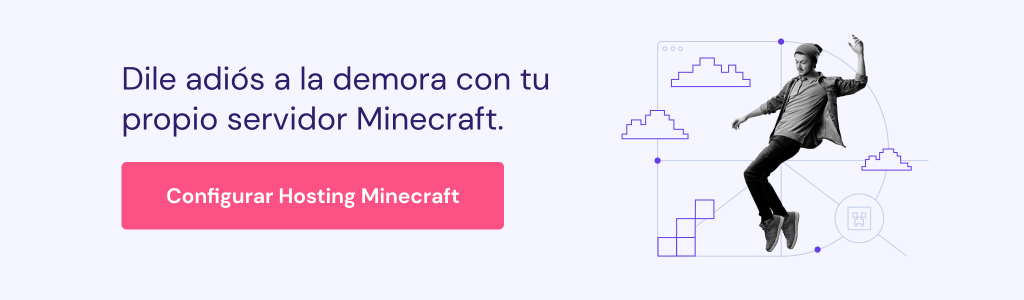
Crear un servidor de Minecraft – Preguntas frecuentes
Esta sección responderá a algunas de las preguntas más comunes que tienen los jugadores sobre cómo crear un servidor en Minecraft, su alojamiento y mantenimiento.
¿Cómo puedo permitir que sólo mis amigos accedan a mi servidor?
Configurar una lista blanca en tu servidor de Minecraft es la forma más sencilla de gestionar el acceso. También puedes optar por no reenviar el puerto por defecto de Minecraft. Comparte la dirección IP del servidor solo con amigos en privado, para que solo los jugadores con esa dirección IP puedan unirse al servidor.
¿Cómo puedo proteger mi servidor Minecraft contra ataques DDoS?
Elige un host web que ofrezca protección DDoS para mitigar los riesgos de DDoS. En Hostinger, esta medida de seguridad está incluida por defecto en todos los planes de Minecraft. Otra forma de proteger tu servidor de Minecraft consiste en contratar un servicio de protección DDoS de una empresa externa como Cloudflare.
¿Cuánto cuesta un servidor Minecraft?
Los proveedores de alojamiento de Minecraft como Hostinger, Nodecraft y Apex Hosting ofrecen alojamiento de 6 a 30 euros. El plan que necesites dependerá del número de jugadores que quieras alojar y de cuántos mods instales. El coste medio de alojar un servidor para 20 jugadores es de 15 euros al mes.
¿Puedo ganar dinero con un servidor Minecraft?
Sí. Algunos de los principales métodos de monetización incluyen cobrar por el acceso al crear servidores de Minecraft, convertirse en streamer, vender cosméticos y conseguir patrocinios a través de terceros o de alguna marca. No está permitido vender beneficios del juego por dinero real, como comandos del juego, objetos y funcionalidades de plugins.
¿Puedo tener un servidor de Minecraft gratis?
Los planes gratuitos de alojamiento de servidores de Minecraft tienden a venir con una RAM limitada y características mínimas, lo que resulta en un juego pobre en general. Hospedar tu propio servidor de Minecraft puede ser más rentable si ya tienes un ordenador que cumpla los requisitos mínimos.
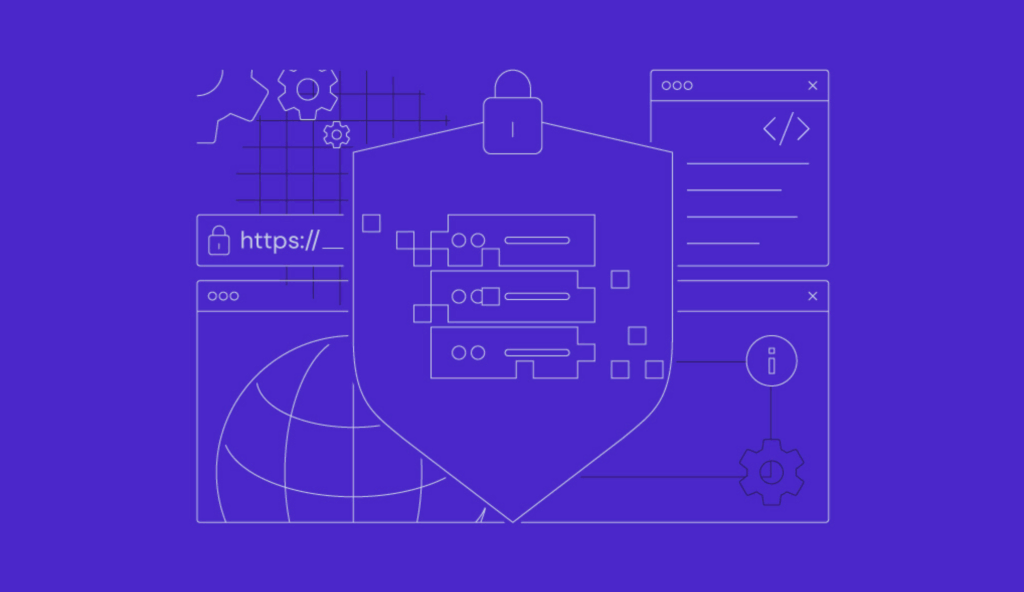
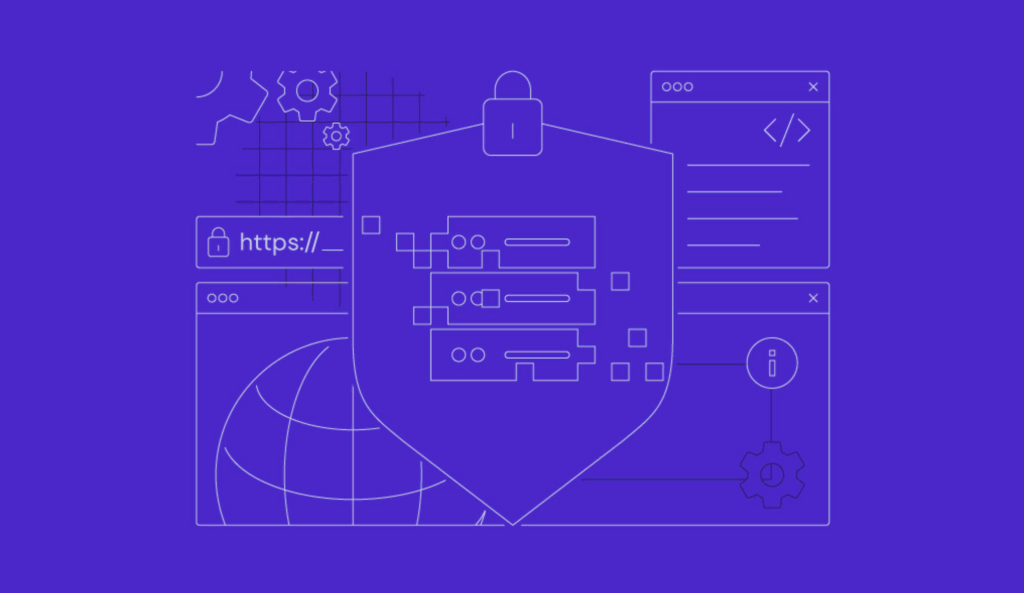
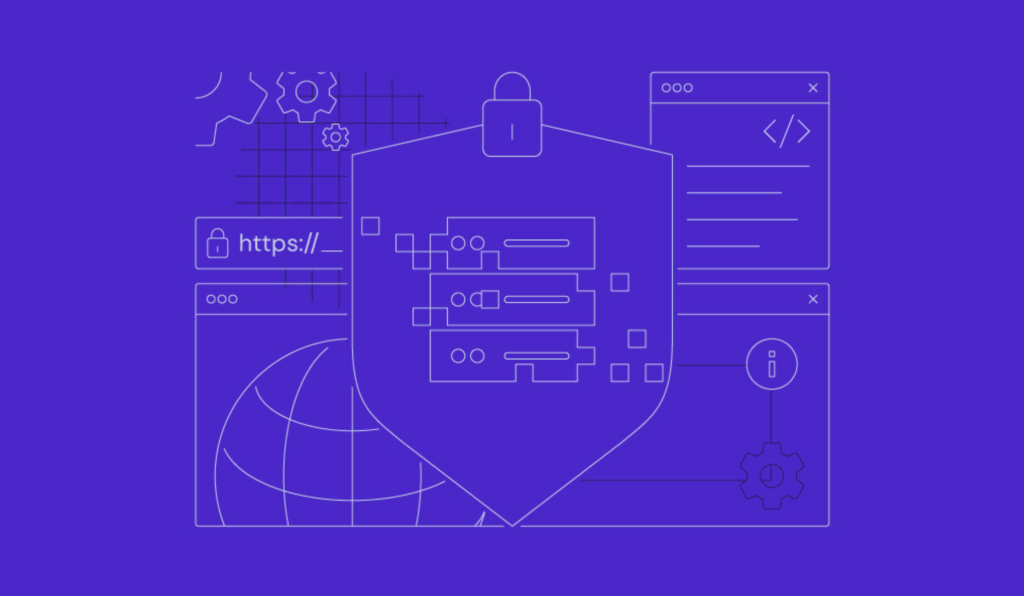
Comentarios
mayo 27 2018
Ingreso los comandos para dar permiso y no me lo permite
junio 07 2018
Hola Karla, Necesitamos revisar exactamente lo que está ocurriendo. Por favor añade más información al respecto para poder ayudarte de mejor manera. Mientras tanto, puedes revisar esta guía de administración de permisos en Ubuntu: https://blog.desdelinux.net/permisos-basicos-en-gnulinux-con-chmod/. Espero puedas revisar y te de una guía de cómo proceder.
agosto 02 2022
Hola busco a alguien para que me ayude a configurar bien mi servidor ya que tengo el hosting pagado y todo pero me sale error cuando uno quiere entrar y también sale sin conexión si alguien sabe como configurar y dejar el server listo para entrar a jugar puedo pagar por el servicio gracias
agosto 26 2022
Hola Carlos! Te aconsejo que contactes a tu proveedor de hosting. Si tienes contratado Hostinger, lo puedes hacer desde la sección Ayuda de hPanel. Saludos!
agosto 03 2018
como puedo saber la ip
noviembre 19 2018
Hola Francisco, desde Windows puedes hacerle un ping desde el CMD a la dirección del servidor de Minecraft y así sabrás la IP y en Ubuntu puedes usar este tutorial para saberlo: https://www.neoguias.com/saber-ip-ubuntu/
febrero 04 2019
¿Se puede hostear un server de minecraft en hostinger?
febrero 06 2019
Claro puedes hospedar un servidor de Minecraft en nuestros paquetes VPS. El hosting compartido no es adecuado para los scripts de juegos online; sin embargo, si realmente quieres crear scripts de juegos, puedes consultar nuestros paquetes de Servidores VPS, aquí: https://www.hostinger.es/servidor-vps
agosto 21 2019
tengo todo listo pero me sale en pantalla que no se puede verificar el nombre tengo Windows saludos
septiembre 04 2019
Hola, ¿nos puedes confirmar a cuál nombre te refieres?
marzo 31 2019
Como hago el "ping" desde la cmd?
marzo 31 2019
Como agrego el servidor que hice a minecraft?
abril 20 2019
como encuentro la ip para entrar osea como entro al mundo
mayo 15 2019
x2
junio 15 2019
ayuda, ahora solo me deja elegir un servidor para la versión 1.14.2, ¿dónde puedo obtener otro enlace para el servidor?
julio 28 2019
Hola, yo uso Linux Deepin 15.10.2, pero las instrucciones para Ubuntu deben ser las misma, ya que son compatibles, pero cuando ejecuto en la terminal el comando: wget -O minecraft_server.jar https://s3.amazonaws.com/Minecraft.Download/versions/1.14.4/minecraft_server.1.14.4.jar Me sale esto: wget -O minecraft_server.jar https://s3.amazonaws.com/Minecraft.Download/versions/1.14.4/minecraft_server.1.14.4.jar --2019-07-28 14:22:12-- https://s3.amazonaws.com/Minecraft.Download/versions/1.14.4/minecraft_server.1.14.4.jar Resolviendo s3.amazonaws.com (s3.amazonaws.com)... 52.216.230.117 Conectando con s3.amazonaws.com (s3.amazonaws.com)[52.216.230.117]:443... conectado. Petición HTTP enviada, esperando respuesta... 403 Forbidden 2019-07-28 14:22:12 ERROR 403: Forbidden. ¿cómo puedo resolver ese error?
septiembre 04 2019
Hola Arturo, te aparece este error porque esta versión en particular no existe en s3.amazonaws.com. Intenta descargarlo desde otra fuente.
julio 28 2019
a mi compañero le aparece y se perdio la conexion tiempo de espera agotado lo saca del servidor
agosto 15 2019
Hola Andrés. Este puede ser un problema relacionado con el Firewall. Por favor revisa la configuración de tu Firewall.
agosto 16 2019
como puedo entrar a mi servidor creado anteriormente?
agosto 29 2019
Buen día! Si lo que quieres decir es que simplemente te quieres conectar a tu servidor en el juego, puedes conectarte usando la dirección IP estática de tu computador. Si lo que quieres es hacer modificaciones en tu servidor, entonces dependiendo de tu sistema operativo, sigue los últimos pasos para cada sistema operativo y podrás acceder/modificar tu servidor.
agosto 17 2019
Gracias el tutorial me sirvio de mucho. Si de algún modo me puedes anexar el archivo .jar del server de minecraft, de la versión 1.12.2 seria fantastico. Muchas gracias.
septiembre 05 2019
Como hago un Ping desde el CMD?
octubre 01 2019
Hola, abre CMD y usa ping junto con la IP o dirección que quieres probar. Por ejemplo: ping yourwebsite.com OR 1.1.1.1
septiembre 21 2019
como lo hago no premium?
septiembre 28 2019
Y si quisiera crear un servidor de minecraft alojado en un host y que en dicho server tenga pago por jugar como tendría que hacer para cobrar diaria o mensualmente por PayPal y claro como seria la configuracion de todo ese server?
octubre 25 2019
Hola Leonardo, en ese caso tendrás que cobrar manualmente.
octubre 19 2019
¿Como puedo saver cual es el ip del servidor?
diciembre 16 2019
Ipconfig Paso 1 Presiona "Windows-R" para abrir la ventana Ejecutar. Escribe "cmd" y presiona "Enter" para iniciar un símbolo del sistema. Paso 2 Escribe "ipconfig" y presiona "Enter". La ventana mostrará varias líneas de información. Busca la línea etiquetada "IPv4 Address". Esta línea muestra la dirección IP de tu computadora. Si el número comienza con "192.168", tu router ha asignado a tu computadora una dirección IP local. Esta dirección funcionará para jugar Minecraft con otras computadoras en tu casa pero no con otras en línea. Si obtienes una dirección IP local pero quieres jugar a través de Internet, deberás encontrar la dirección IP de tu router. IP del router Paso 1 Escribe el número en la línea llamada "Default Gateway". Escríbelo en la barra de direcciones del navegador web y presiona "Enter" para ejecutar la página de configuración del router. Paso 2 Inicia sesión en la configuración de tu router con el nombre de usuario y la contraseña del router. Consulta la información de configuración del router para encontrar tu dirección IP global. Su ubicación variará según la marca del router. Por ejemplo, los routers Netgear muestran la dirección IP en la página de estado del router, mientras que los router Linksys lo muestran en la pestaña Estado y los router Belkin lo muestran etiquetado como IP WAN en el cuadro Configuración de Internet.
octubre 26 2019
Si creo el server, se puede hacer publico desde mi pc
diciembre 16 2019
Hola, si bien la mayoría de los métodos relacionados con la creación de un servidor de Minecraft incluyen el uso del archivo del servidor de Minecraft y el reenvío de puertos, esto es peligroso si quieres alojar un servidor público; en su lugar, puedes usar servicios de hosting en línea gratuitos para crear un servidor al que otros puedan conectarse sin necesidad de conocer la dirección IP de su computadora.
diciembre 07 2019
hola soy david ,es para preguntar como puedo instalar plugins ??
diciembre 16 2019
Hola David, los siguientes pasos deberían servirte para instalar la mayoría de plugins:
diciembre 26 2019
como puedo saber la ip, se que abajo dice CMD pero nose que eso me explicas porfa
diciembre 27 2019
Hola Arturo, claro que sí. CMD se refiere al símbolo del sistema en Windows (en inglés, Command prompt, también conocido como cmd.exe o simplemente CMD). Desde allí puedes insertar comandos.
diciembre 30 2019
Hola! pude crear el servidor con exito. Mi pregunta es, una vez creado el servidor que es lo que se puede hacer dentro de Minecraft?
enero 10 2020
hola me puerde invinta a tu servidor
enero 08 2020
Hola, qué tal, he realizado casi todos los pasos, pero deseo poder agregar al servidor unos amigos de mi ciudad. Cómo podría hacerlo? Más o menos tiene que ver con la explicación del Ip router que no entendí del todo.
febrero 26 2020
Es posible con un mismo DNS y la misma IPv4, tener abiertos 2 servidores diferentes y que funcionen por diferentes puertos? O sería imposible? Por cierto, buen tutorial. Yo ya sabía hacerlos, pero gracias a vosotros conocí el programa "screen".
febrero 26 2020
chicos necesito ayuda , ya tengo todos los archivos cuando quiero abrir desktop desde la terminal me dice permission denied en el folder!! no puedo ingresar, intente con el comando pero tampoco me dejo, por ende no puedo ingresar desde la terminal a la carpeta para poder ejecutar el archivo con el comando de persmisos :/ Muchas Gracias
febrero 27 2020
Te has fijado que dicha carpeta te pertenezca y/o tenga permisos de lectura y escritura? Probaste a entrar con sudo? Prueba esto: sudo chown -R $USER:$USER /nombrecarpeta sudo chmod -R 754 /nombrecarpeta
marzo 10 2020
Hola, logré crear el servidor pero no logro entrar, me da error y me dice que no se puede verificar el nombre de usuario
marzo 18 2020
¡Hola, Cristian! Si tienes una cuenta en Hostinger, puedes usar el chat en vivo para consultar a nuestro equipo de Éxito del Cliente, seguramente podrán aclarar tus dudas. Si no, consulta directamente con tu proveedor de hosting Minecraft. Un saludo!
marzo 23 2020
hola he hecho todos los pasos pero cuando intento entrar a el server me dice que el método especificado en la solicitud no está permitido para el recurso identificado por el URI de la solicitud. Que debo hacer a el respecto?
marzo 25 2020
Hola tengo un problema, no me deja acceder al servidor me dice "Error al iniciar sesión: La autentificacion esta actualmente desactivada por mantenimiento" Me podrían ayudar por favor :)
abril 05 2020
Hola!! oye apenas inicio la descarga pero como sabre como es mi IP de servidor esto en Windows XP :) me ayudan :) pero esque no se que decir jeje me funcionan los codigos y lo del simbolo del sistema y se hace con lo del "EULA" ¿no? diganme como voy :))
abril 13 2020
Hola! Ingreso en Windows el comando el CMD: java -Xmx1024M -Xms1024M -jar minecraft_server.1.14.4.jar nogui y hasta trate de cambiar por 1.15.2 y 1.12.2 y me da error. Este: Unable to access jarfile minecraft_server(La versión).jar ¿Qué podría hacer? es posible agregar a la ultima versión de Minecfrat?
abril 29 2020
Hola, cómo ejecuto un comando? Donde debería escribirlo?
abril 30 2020
hola como estan porfavor me pueden decir como encuentro el ip en mac
abril 30 2020
Hola Sergio, te recomiendo esta breve guía https://www.soydemac.com/como-ver-rapidamente-la-direccion-ip-en-tu-mac/ Saludos!
mayo 04 2020
Como se cual es la direccion IP de mi server en windows para poder jugar en linea?
mayo 24 2020
hola buenas tardes ¿no se si se pueden meter mods o shaders?
mayo 30 2020
Hola! Como puedo cambiar la versión, me pone que es para la 1.15.2, pero yo la quiero para la 1.12.2.
agosto 20 2020
Hola todavia no lo probe pero en un rato lo voy a probar tengo una pregunta se puede poner un mundo ya hecho osea lo descargo y lo puedo poner en el server ? y tambien se le puede poner mods ?? y la ultima cosa el server queda abierto o hay que abrirlo ?
agosto 20 2020
Tengo el servidor listo. E incluso trate de conectarme. Pero con todos los servidores en páginas y más me sale "Error al conectar con el servidor ¡No se ha podido verificar el nombre de usuario!" Me podrían ayudar?? Trabajo desde Windows 7. Buen dia. ;)
octubre 19 2020
Si funciona